手把手教你使用视频做锁屏壁纸 怎么设置视频为锁屏壁纸
更新时间:2023-09-17 10:45:34作者:yang
手把手教你使用视频做锁屏壁纸,现如今手机已成为人们生活中不可或缺的一部分,我们每天都离不开它,而为了让手机锁屏界面更加个性化和生动,很多人开始使用视频作为锁屏壁纸。对于一些不太熟悉技术操作的人来说,如何设置视频为锁屏壁纸可能会有些困惑。不用担心接下来我将为大家一步步手把手地教你如何使用视频做锁屏壁纸,让你的手机焕然一新。跟随我的步骤,让我们一起来探索吧!
具体方法如下:
1、首先,需要下载一款桌面视频软件,看个人喜好,可以随意选一款下载。
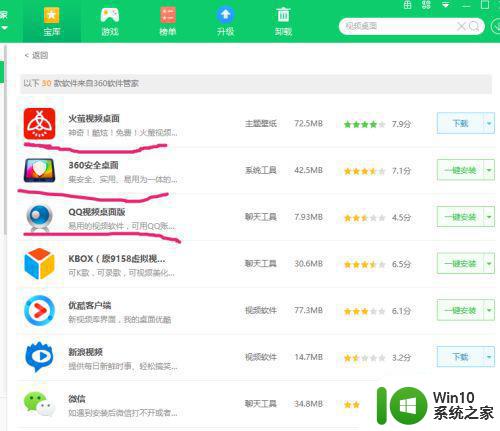
2、本经验以“火萤视频桌面”这款软件为例,各个渠道都可以下载,可以直接在360软件管家里面就能搜索到。
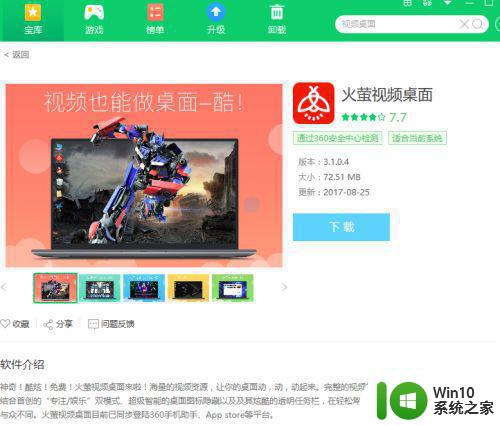
3、下载安装之后,打开软件,点击“在线资源”,就可以挑选你想要的视频。
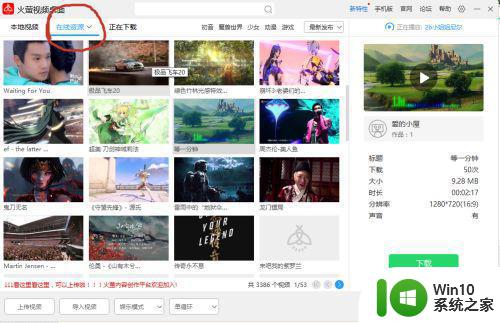
4、选好之后,可以点击该视频,再点击软件右边的播放,可以试看效果。
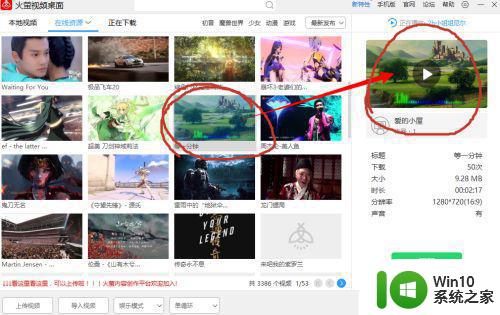
5、确定了想要作为桌面背景的视频之后,点击软件右下角的下载。
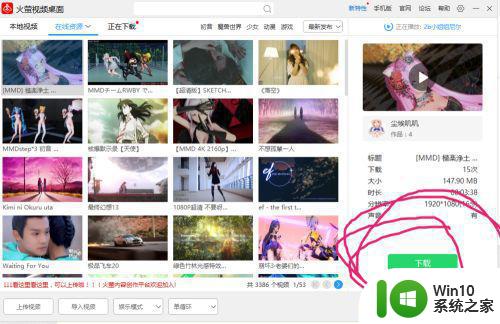
6、下载的视频会在“本地视频”这个选项里,点进去,就可以把你下载的视频,设置成桌面背景了。
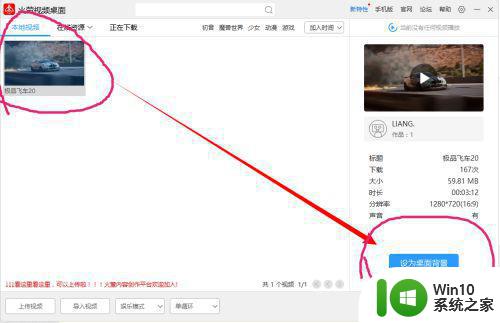
7、至于声音的设置,可以设成无声,也可以减小或者加大音量,如下图。
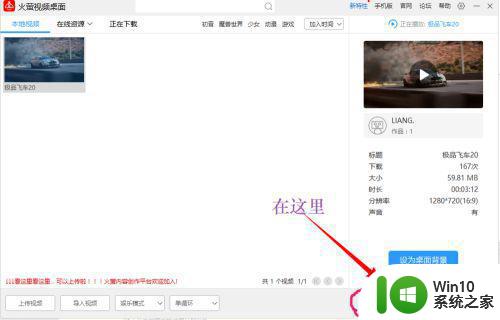
这就是使用视频做锁屏壁纸的完整教程,希望这个步骤能帮助到需要指导的用户,如果您对任何步骤有疑问,请随时参考小编提供的步骤。
手把手教你使用视频做锁屏壁纸 怎么设置视频为锁屏壁纸相关教程
- 怎么把视频做成动态壁纸 怎么将视频设置为桌面壁纸
- 怎么把视频改为桌面壁纸 怎么将视频设置为桌面壁纸
- 手机wallpaper锁屏壁纸怎么设置 wallpaper锁屏壁纸怎么设置安卓手机
- 怎么把视频设置成动态壁纸 如何将视频设为桌面壁纸
- 手机锁屏动态会说话的壁纸 手机有声视频动态壁纸怎么设置
- 怎么给电脑锁屏设置壁纸 电脑锁屏壁纸设置教程
- 苹果锁屏壁纸和桌面壁纸 苹果手机如何设置锁屏和主屏幕壁纸不同
- 如何将视频设为电脑桌面壁纸 电脑动态壁纸设置教程
- wps锁屏壁纸如何设置 如何在wps中设置锁屏壁纸
- 锁屏怎么换成轮流壁纸 锁屏壁纸自动滚动设置方法
- 电脑锁屏动态壁纸怎么设置 动态锁屏壁纸设置方法
- 苹果手机锁屏壁纸模糊如何修复 苹果锁屏壁纸模糊为什么
- U盘装机提示Error 15:File Not Found怎么解决 U盘装机Error 15怎么解决
- 无线网络手机能连上电脑连不上怎么办 无线网络手机连接电脑失败怎么解决
- 酷我音乐电脑版怎么取消边听歌变缓存 酷我音乐电脑版取消边听歌功能步骤
- 设置电脑ip提示出现了一个意外怎么解决 电脑IP设置出现意外怎么办
电脑教程推荐
- 1 w8系统运行程序提示msg:xxxx.exe–无法找到入口的解决方法 w8系统无法找到入口程序解决方法
- 2 雷电模拟器游戏中心打不开一直加载中怎么解决 雷电模拟器游戏中心无法打开怎么办
- 3 如何使用disk genius调整分区大小c盘 Disk Genius如何调整C盘分区大小
- 4 清除xp系统操作记录保护隐私安全的方法 如何清除Windows XP系统中的操作记录以保护隐私安全
- 5 u盘需要提供管理员权限才能复制到文件夹怎么办 u盘复制文件夹需要管理员权限
- 6 华硕P8H61-M PLUS主板bios设置u盘启动的步骤图解 华硕P8H61-M PLUS主板bios设置u盘启动方法步骤图解
- 7 无法打开这个应用请与你的系统管理员联系怎么办 应用打不开怎么处理
- 8 华擎主板设置bios的方法 华擎主板bios设置教程
- 9 笔记本无法正常启动您的电脑oxc0000001修复方法 笔记本电脑启动错误oxc0000001解决方法
- 10 U盘盘符不显示时打开U盘的技巧 U盘插入电脑后没反应怎么办
win10系统推荐
- 1 萝卜家园ghost win10 32位安装稳定版下载v2023.12
- 2 电脑公司ghost win10 64位专业免激活版v2023.12
- 3 番茄家园ghost win10 32位旗舰破解版v2023.12
- 4 索尼笔记本ghost win10 64位原版正式版v2023.12
- 5 系统之家ghost win10 64位u盘家庭版v2023.12
- 6 电脑公司ghost win10 64位官方破解版v2023.12
- 7 系统之家windows10 64位原版安装版v2023.12
- 8 深度技术ghost win10 64位极速稳定版v2023.12
- 9 雨林木风ghost win10 64位专业旗舰版v2023.12
- 10 电脑公司ghost win10 32位正式装机版v2023.12